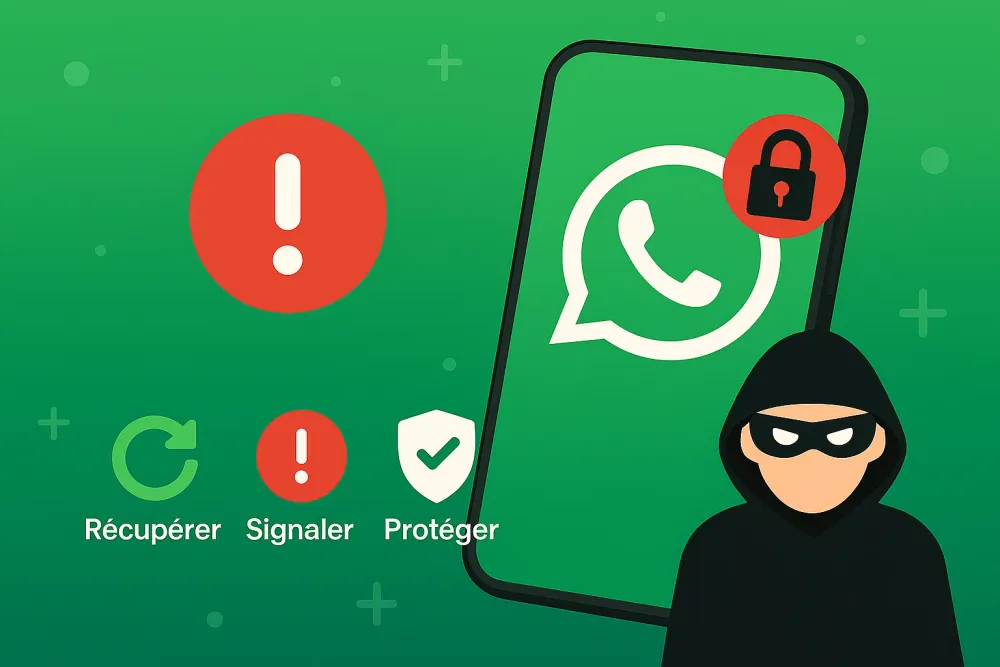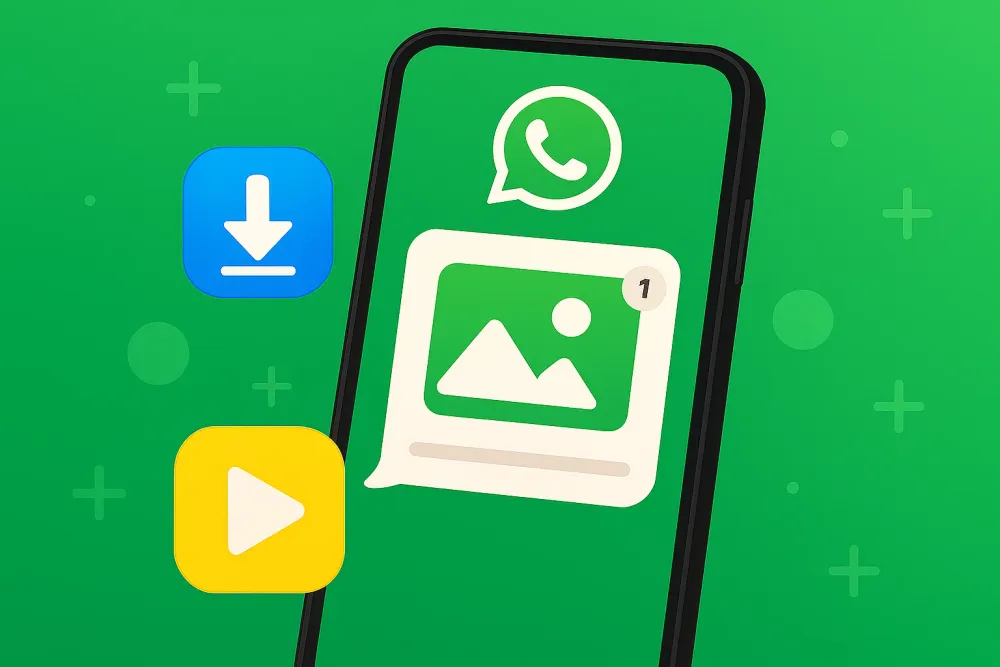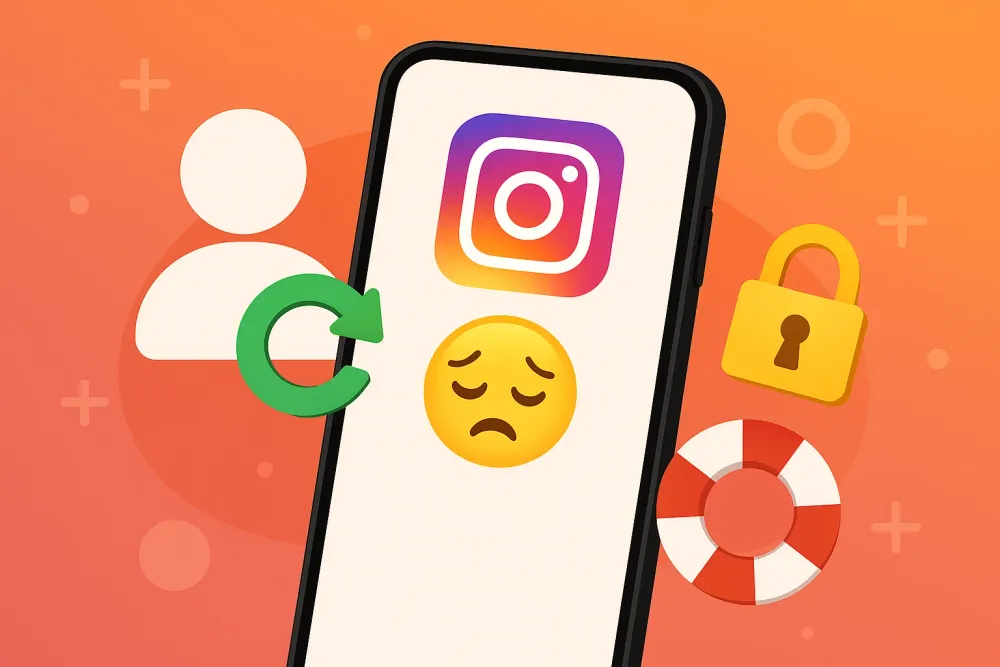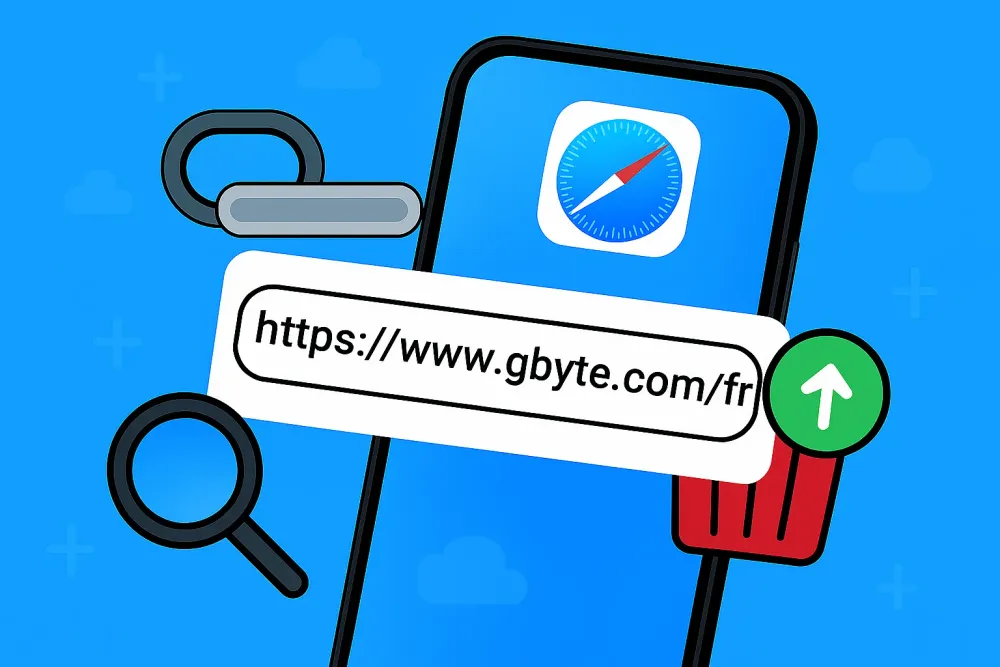Perdre l’historique de vos discussions LINE, c’est comme effacer une partie de vos souvenirs : photos partagées, messages importants, échanges précieux… Heureusement, même après un changement de téléphone, une réinitialisation ou une suppression par erreur, il existe des méthodes efficaces pour récupérer l’historique de discussion LINE et retrouver ce qui compte vraiment.

Partie 1. Résumé rapide pour récupérer l’historique LINE
Avant d’entrer dans les détails, voici un aperçu rapide des solutions possibles selon votre situation :
Vous avez perdu vos messages LINE sans sauvegarde (après réinitialisation ou suppression des messages) ?
➡️ Consultez la Partie 2.
Vous y trouverez d’abord une vérification simple (LINE Keep/Notes), puis la solution complète via Gbyte Recovery pour retrouver l’historique même sans sauvegarde.
Vous changez de téléphone (iPhone → iPhone ou Android → Android) ?
➡️ Rendez-vous à la Partie 3.
Nous expliquons comment restaurer vos discussions grâce aux sauvegardes iCloud (iPhone) ou Google Drive (Android).
Vous souhaitez seulement conserver une discussion précise (preuve, dossier professionnel, souvenir) ?
➡️ Voir la Partie 4.
Cette méthode permet d’exporter un chat en fichier texte et de l’enregistrer par email ou cloud.
Ainsi, quelle que soit votre situation, vous pouvez rapidement accéder à la méthode la plus adaptée pour récupérer l’historique de discussion LINE.
Partie 2. Comment récupérer les messages LINE supprimés ou perdus
Perdre ses discussions LINE ne signifie pas forcément qu’elles sont perdues pour toujours. Avant d’abandonner l’idée de les retrouver, plusieurs solutions existent — certaines intégrées à l’application, d’autres plus avancées. Voici par où commencer :
Vérifier LINE Keep ou Notes avant toute récupération
Beaucoup d’utilisateurs oublient que LINE propose déjà un espace de stockage intégré.
LINE Keep : si vous avez sauvegardé un message, une photo ou un fichier important, il reste accessible ici, même si la conversation a été supprimée.
Notes de groupe : dans les discussions collectives, certains contenus partagés peuvent être visibles via la section Notes, indépendamment de l’historique.
Récupérer l’historique LINE sans sauvegarde avec Gbyte Recovery
Mais qu’en est-il des messages jamais sauvegardés, ou supprimés par erreur avant d’avoir activé la sauvegarde LINE ?
C’est ici que les solutions tierces entrent en jeu. Gbyte Recovery permet de retrouver l’historique LINE directement à partir de votre compte iCloud, sans nécessiter de sauvegarde préalable. Vous pouvez ainsi restaurer sélectivement vos conversations, photos et fichiers perdus, même après une réinitialisation complète ou un changement d’appareil.
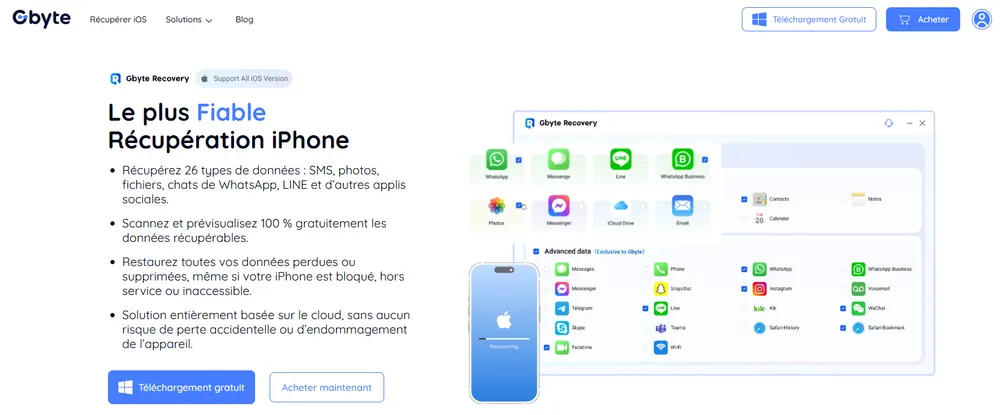
Comment récupérer l'historique de discussion LINE sans sauvegarde
Ouvrez Gbyte Recovery sur votre appareil en ligne.
Sélectionnez LINE parmi les applications disponibles.
Connectez-vous à votre compte iCloud en toute sécurité.
Lancez l’analyse : le logiciel scanne vos données iCloud.
Prévisualisez et récupérez vos messages, photos et fichiers LINE supprimés, en choisissant uniquement ce qui vous intéresse.
Pourquoi choisir Gbyte Recovery pour récupérer l’historique LINE
Compatibilité étendue : fonctionne sur tous les iPhone et iPad récents, y compris les dernières versions d’iOS, sans jailbreak.
Sécurité et confidentialité renforcées : toutes les données transitent via des canaux sécurisés (HTTPS) et restent sur votre ordinateur. Vos identifiants iCloud ne sont jamais partagés, et seules les informations strictement nécessaires sont traitées (principe de minimisation des données).
Conformité RGPD européen : accès strictement contrôlé, audits de sécurité réguliers, et suppression automatique des données après le processus.
Récupération complète et sélective : retrouvez non seulement vos messages, mais aussi photos, vidéos, fichiers et stickers LINE. Vous pouvez choisir exactement ce que vous voulez restaurer.
Prévisualisation avant récupération : avant de restaurer, vous pouvez visualiser vos conversations et pièces jointes LINE, pour ne récupérer que ce qui est vraiment important.
Fiabilité même sans sauvegarde : même après réinitialisation complète ou suppression de l’application, vos conversations LINE peuvent être récupérées.
Accessibilité et praticité : le logiciel propose une version d’essai gratuite pour scanner vos données, et la récupération ne se fait qu’une fois que vous confirmez.
Partie 3. Comment récupérer l’historique LINE lors d’un changement de téléphone
Après avoir exploré les solutions pour récupérer des messages supprimés, voyons maintenant le cas où vous changez de téléphone. Que vous passiez d’un iPhone à un autre iPhone, ou d’un Android à un nouvel Android, votre objectif reste le même : transférer l’intégralité de vos conversations LINE sans perdre vos échanges, photos et fichiers importants.
Récupérer l’historique LINE sur iPhone via iCloud
LINE permet de restaurer vos discussions directement depuis iCloud :
Préparation : assurez-vous que votre ancien iPhone a une sauvegarde récente sur iCloud et que l’iCloud Drive est activé.
Sauvegarde sur l’ancien appareil : LINE > Paramètres > Discussions > Sauvegarder sur iCloud.
Restauration sur le nouvel iPhone : connectez-vous au même compte LINE et choisissez “Restaurer l’historique de discussions” lorsque l’option apparaît.
💡 Astuce : la restauration remettra vos conversations telles qu’elles étaient au moment de la sauvegarde, sans écraser vos nouvelles conversations.
Récupérer l’historique LINE sur Android via Google Drive
Pour Android, la méthode est similaire mais utilise Google Drive :
Préparation : vérifiez que votre ancien appareil a bien sauvegardé l’historique LINE sur Google Drive.
Sauvegarde sur l’ancien appareil : LINE > Paramètres > Discussions > Sauvegarder et restaurer l’historique.
Restauration sur le nouvel appareil : connectez-vous au même compte LINE et sélectionnez “Restaurer l’historique”.
💡 Astuce : la restauration inclut principalement le texte. Les photos ou vidéos peuvent ne pas être totalement récupérées selon la sauvegarde.
Limites de la restauration de l’historique LINE
La restauration est limité à la même plateforme : iOS → iOS, Android → Android. La restauration croisée (iOS ↔ Android) n’est pas supportée.
Les sauvegardes LINE incluent surtout le texte, et les photos/vidéos peuvent ne pas être entièrement restaurées.
Pas de sauvegarde préalable : si vous n’aviez pas activé la sauvegarde, vos messages ne peuvent pas être récupérés via iCloud ou Google Drive. Dans ce cas, vous pouvez utiliser un outil tiers fiable comme Gbyte Recovery pour récupérer vos messages LINE, même après une réinitialisation ou un changement de système.
Partie 4. Comment exporter l’historique d’une discussion LINE (sauvegarde partielle)
Parfois, vous n’avez pas besoin de restaurer l’intégralité de vos conversations, mais simplement de conserver une discussion spécifique : pour des preuves légales, un échange professionnel ou un souvenir important. LINE propose une fonction simple pour exporter une discussion en fichier texte, facilement sauvegardable ou partageable.
Comment exporter une discussion LINE en fichier texte
Ouvrez la discussion que vous souhaitez conserver.
Accédez aux paramètres de la discussion : appuyez sur l’icône ⚙️ en haut à droite.
Choisissez “Exporter l’historique”.
Enregistrez ou partagez le fichier texte par email, cloud ou autre méthode de votre choix.
💡 Astuce pratique : cette méthode vous permet de conserver uniquement les messages qui vous intéressent, sans restaurer tout l’historique sur un nouvel appareil. C’est idéal pour garder des preuves ou sauvegarder des conversations importantes de façon sélective.
⚠️ Limitation
Le fichier exporté contient le texte des messages mais pas toujours les photos, vidéos ou stickers. Pour une récupération complète de tout type de contenu, il faudra revenir aux méthodes de sauvegarde/restauration ou utiliser Gbyte Recovery.
Partie 5. FAQ
Comment récupérer l'historique de discussion LINE sur un autre compte ?
L’historique LINE est lié à votre compte. Pour le récupérer sur un autre compte, il faut exporter les conversations depuis l’ancien compte (via la fonction Exporter l’historique) et les sauvegarder localement. Il n’est pas possible de transférer directement les chats entre comptes LINE différents sans passer par un outil tiers.
Comment récupérer l'historique de discussion LINE après réinitialisation d'usine ?
Si vous n’aviez aucune sauvegarde, vos messages peuvent être perdus définitivement. Pour récupérer vos conversations après une réinitialisation complète, utilisez Gbyte Recovery, qui permet de restaurer les messages, photos et fichiers directement depuis iCloud, même sans sauvegarde préalable.
Quelle est la différence entre sauvegarde et restauration LINE ?
Sauvegarde : enregistre vos conversations sur iCloud (iPhone) ou Google Drive (Android).
Restauration : permet de retransférer les messages sauvegardés sur le même appareil ou un nouvel appareil du même système. 💡 Astuce : la sauvegarde doit être récente et complète pour garantir une restauration réussie.
Comment transférer l'historique de discussion LINE vers un nouveau téléphone ?
iPhone → iPhone : sauvegardez sur iCloud puis restaurez sur le nouvel appareil.
Android → Android : sauvegardez sur Google Drive puis restaurez.
iOS ↔ Android : la restauration native n’est pas possible. Vous pouvez utiliser des outils spécialtés pour transférer vos messages entre systèmes.
Comment sauvegarder l'historique de discussion LINE ?
iPhone : LINE > Paramètres > Discussions > Sauvegarder sur iCloud.
Android : LINE > Paramètres > Discussions > Sauvegarder et restaurer l’historique.
💡 Astuce : sauvegardez régulièrement pour éviter toute perte de messages ou fichiers importants.